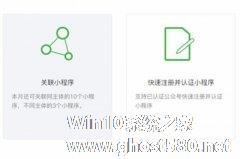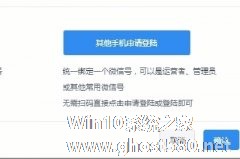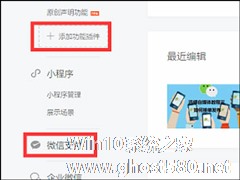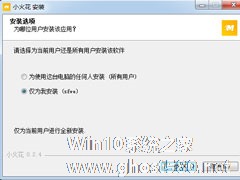-
迅蟒自媒体营销助手小程序怎么进行广告接单
- 时间:2024-05-05 23:12:24
大家好,今天Win10系统之家小编给大家分享「迅蟒自媒体营销助手小程序怎么进行广告接单」的知识,如果能碰巧解决你现在面临的问题,记得收藏本站或分享给你的好友们哟~,现在开始吧!
迅蟒自媒体营销助手小程序怎么进行广告接单?微信有很多小程序,迅蟒自媒体营销助手就是其中的一个小程序。想要使用迅蟒自媒体营销助手小程序进行广告接单,具体该怎么操作?下面就是迅蟒自媒体营销助手小程序广告接单的方法,一起来看一下。
注意,想要实现小程序接单,号主需开通关联小程序服务。
若您未开通关联小程序服务,无法接小程序的广告。则要接单需要在迅蟒中的微信公众平台开通小程序服务。
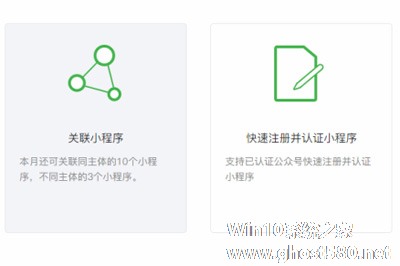
开通完毕后在广告赚钱中的小程序广告中选择符合条件的广告接单
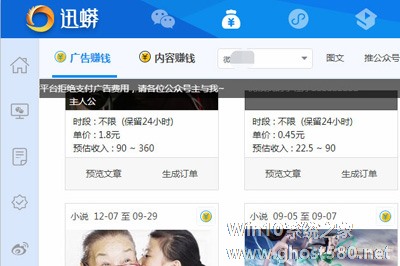
首先,点击生成订单出现接单的流程和要求,请仔细阅读要求和流程
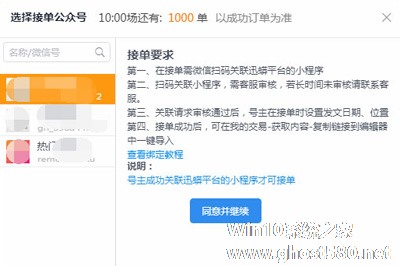
然后同意要求后选择推送日期和发文的位置,点击【接单并开始绑定】
此时会弹窗提示扫码关联迅蟒小程序,需要您用当前公众号的管理员微信,扫描二维码即可提交关联迅蟒小程序的申请。
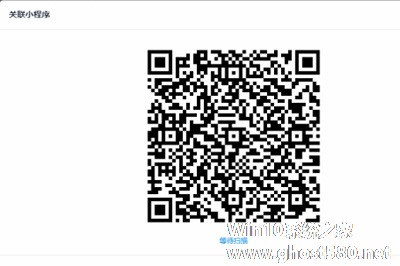
关联迅蟒小程序申请提交后,提示接单成功
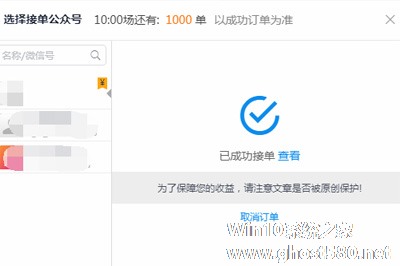
接着您在接单成功后可在我的交易-小程序广告-获取内容-复制链接到编辑器中。您可以点击【检测关联状态】,来查看小程序是否已成功绑定,若未绑定,文章将无法完整同步至微信后台。
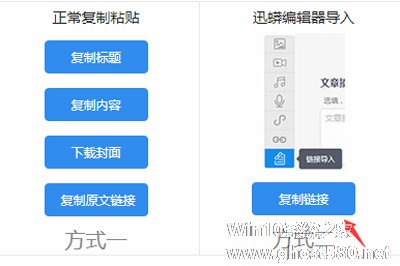
最后在编辑器中选择链接导入即显示广告内容
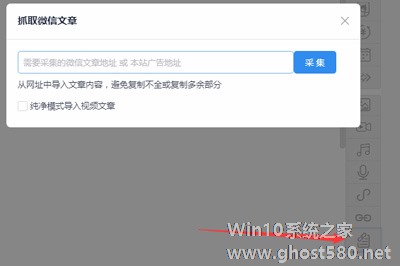
文章群发后,到交易中心填写发文链接即可。到达保留时间后,回来点击结算按钮提交结算即可完成交易
上面就是迅蟒自媒体营销助手小程序广告接单的方法,大家学会了吗?更多相关教程,请继续关注系统之家。
以上就是关于「迅蟒自媒体营销助手小程序怎么进行广告接单」的全部内容,本文讲解到这里啦,希望对大家有所帮助。如果你还想了解更多这方面的信息,记得收藏关注本站~
【Win10系统之家②文章,转载请注明出处!】
相关文章
-
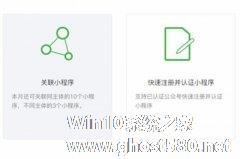
迅蟒自媒体营销助手小程序怎么进行广告接单?微信有很多小程序,迅蟒自媒体营销助手就是其中的一个小程序。想要使用迅蟒自媒体营销助手小程序进行广告接单,具体该怎么操作?下面就是迅蟒自媒体营销助手小程序广告接单的方法,一起来看一下。
注意,想要实现小程序接单,号主需开通关联小程序服务。
若您未开通关联小程序服务,无法接小程序的广告。则要接单需要在迅蟒中的微信公众平台开... -
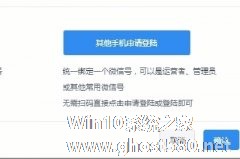
迅蟒自媒体营销助手公众号如何进行批量登陆?迅蟒自媒体营销助手是一个营销平台,可随意投放广告,还可以多开微信公众号。迅蟒自媒体营销助手公众号想要进行批量登陆,具体该怎么操作?下面就是迅蟒自媒体营销助手公众号进行批量登陆的步骤,一起来看一下。
点击我的公众号最右侧新增的闪电图标,即可进入批量登陆功能
首次进入时,根据自己的扫码习惯选择登陆方式,
一:运... -
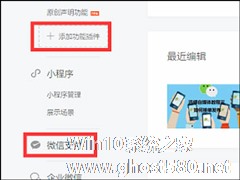
迅蟒自媒体营销助手如何申请微信小店?迅蟒自媒体营销助手申请微信小店的方法
迅蟒自媒体营销助手如何申请微信小店?迅蟒自媒体营销助手是一款非常好用的营销软件,用户们可以在里面赚钱和多开微信公众号。那么在迅蟒自媒体营销助手中要如何申请微信小店呢,下面就给打击分享具体步骤。
首先,注册微信小店注册账号为微信服务号,并且已经开通认证。
1、扫码登陆您的微信服务号,在最左侧的功能标签中找到“功能”—“添加功能插件”,开通“微信小店”的按钮就在这... -
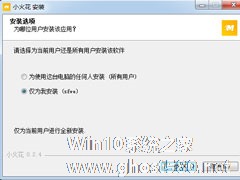
小火花自媒体助手是一款功能非常强大的自媒体运营管理工具,小火花自媒体助手可以提供各个平台最全面的实时消息,那么,小火花自媒体助手怎么进行安装呢?下面就是小火花自媒体助手进行安装的操作步骤,一起往下看看吧!
方法步骤
1、下载小火花自媒体助手官方版,解压后双击exe文件,打开安装程序,选择仅为我安装;
2、你可以默认软件安装位置,也可以点击浏览选择安...